Kā izveidot Slack lietotāju grupu

Slack ir lielisks sadarbības rīks. Vai esat gatavs izveidot lietotāju grupu? Šajā rokasgrāmatā ir sniegti norādījumi par šīs premium plāna funkcijas izmantošanu.
Integrēto lietojumprogrammu preferences programmā QuickBooks 2013 nav personiskas, tāpēc cilnē Manas preferences nav pieejamas nekādas opcijas. Tomēr Integrēto lietojumprogrammu preferenču kopas cilne Uzņēmuma preferences kontrolē un izseko citas lietojumprogrammas vai datorprogrammas, kas atver QuickBooks uzņēmuma datu failus.
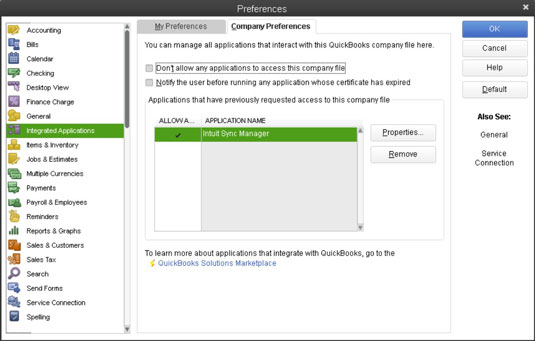
Ja ir atzīmēta izvēles rūtiņa Neļaut nevienai lietojumprogrammai piekļūt šim uzņēmuma failam, tā norāda QuickBooks, ka tai nevajadzētu ļaut citām lietojumprogrammām piekļūt šim uzņēmuma datu failam.
Ja ir atzīmēta izvēles rūtiņa Paziņot lietotājam pirms jebkuras lietojumprogrammas palaišanas, kuras sertifikātam ir beidzies derīguma termiņš, tā norāda QuickBooks, ka tai nevajadzētu ļaut nevienai programmai, kuras drošības sertifikāts ir novecojis, atvērt QuickBooks uzņēmuma datu failu, iepriekš nepaziņojot lietotājam (tas esat jūs). .
Saraksta lodziņā Integrēto lietojumprogrammu preferenču kopas cilnē Uzņēmuma preferences ir parādīti to lietojumprogrammu nosaukumi, kuras iepriekš ir pieprasījušas atvērt QuickBooks uzņēmuma datu failu. Varat noņemt lietojumprogrammu no šī saraksta, noklikšķinot uz lietojumprogrammas un pēc tam noklikšķinot uz pogas Noņemt.
Varat mainīt noteikumus vai rekvizītus, kurus programma QuickBooks piemēro, lai piekļūtu šai citai lietojumprogrammai, sarakstā noklikšķinot uz lietojumprogrammas un pēc tam noklikšķinot uz pogas Rekvizīti.
Slack ir lielisks sadarbības rīks. Vai esat gatavs izveidot lietotāju grupu? Šajā rokasgrāmatā ir sniegti norādījumi par šīs premium plāna funkcijas izmantošanu.
Programmā QuickBooks 2010 jūs izmantojat piegādātāju sarakstu, lai reģistrētu savus pārdevējus. Pārdevēju saraksts ļauj apkopot un ierakstīt informāciju, piemēram, pārdevēja adresi, kontaktpersonu un tā tālāk. Pārdevēju savam pārdevēju sarakstam varat pievienot, veicot dažas vienkāršas darbības.
QuickBooks 2010 atvieglo grāmatvežiem darbu ar klientu datu failiem. Varat izmantot QuickBooks funkciju Grāmatveža kopija, lai vienkārši nosūtītu grāmatvedim pa e-pastu (vai pa pastu) QuickBooks datu faila kopiju. Jūs izveidojat QuickBooks datu faila grāmatveža kopiju, izmantojot savu QuickBooks versiju un īsto […]
Lai ievadītu rēķinu, ko saņemat no pārdevēja, izmantojiet QuickBook Online rēķinu darījumu. QBO izseko rēķinu kā maksājamu parādu, kas ir jūsu uzņēmuma saistības — nauda, ko esat parādā, bet vēl neesat samaksājis. Lielākā daļa uzņēmumu, kas ievada rēķinu darījumus, to dara tāpēc, ka saņem pietiekami daudz rēķinu un […]
QuickBooks Online un QuickBooks Online Accountant satur rīku, ko sauc par klientu līdzstrādnieku, ko varat izmantot, lai sazinātos ar klientu par esošajiem darījumiem. Klientu līdzstrādnieks ir divvirzienu rīks; jūs vai jūsu klients varat nosūtīt ziņojumu, un ziņojuma saņēmējs var atbildēt. Padomājiet par klientu līdzstrādnieku kā veidu, kā […]
Uzziniet par Slack, kas ļauj sazināties un sadarboties ar kolēģiem jūsu organizācijā un ārpus tās.
Uz darbību balstīta izmaksu aprēķināšana (īsumā ABC) var būt labākā jaunā grāmatvedības ideja pēdējo trīs gadu desmitu laikā. Šī pieeja ir patiešām vienkārša, ja jau esat izmantojis QuickBooks. Īsāk sakot, viss, kas jums jādara, lai programmā QuickBooks ieviestu vienkāršu ABC sistēmu, ir tas, ko jūs darāt šobrīd. Citiem vārdiem sakot, vienkārši turpiniet sekot […]
QuickBooks nodrošina vairāk nekā 100 finanšu pārskatus un grāmatvedības pārskatus. Šiem pārskatiem varat piekļūt, atverot izvēlni Pārskati. Izvēlnē Pārskati tiek sakārtoti pārskati aptuveni desmit kategorijās, tostarp uzņēmums un finanses, klienti un debitoru parādi, pārdošana, darbs un laiks un nobraukums. Lai sagatavotu gandrīz jebkuru no ziņojumiem, kas pieejami, izmantojot pārskatus […]
QuickBooks ļauj jums pavadīt mazāk laika grāmatvedībai un vairāk laika jūsu biznesam. Izmantojot īsinājumtaustiņus, jūs varēsit pārvietoties pa grāmatvedību vēl ātrāk un vienkāršāk.
Kad esat ieslēdzis klašu izsekošanu programmā QuickBooks, nodarbību izmantošana ir patiešām vienkārša. Jūs iestatāt klases tām produktu līnijām vai pakalpojumu līnijām, kurām vēlaties novērtēt rentabilitāti. Jūs klasificējat darījumus kā atbilstošus noteiktai klasei vai nu tad, kad tie tiek reģistrēti (ja varat), vai pēc fakta (ja jums ir nepieciešams […]







